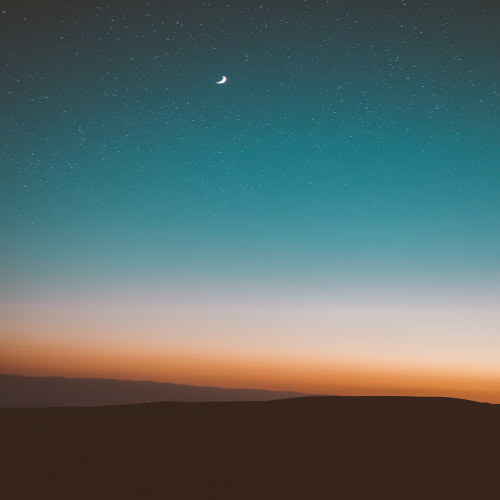Mac 환경에서 Git을 설치하는 방법에 대해 알아보자.
brew 설치하기
먼저 Homebrew 설치 페이지로 이동한다. 그럼 다음과 같은 화면을 볼 수 있다.
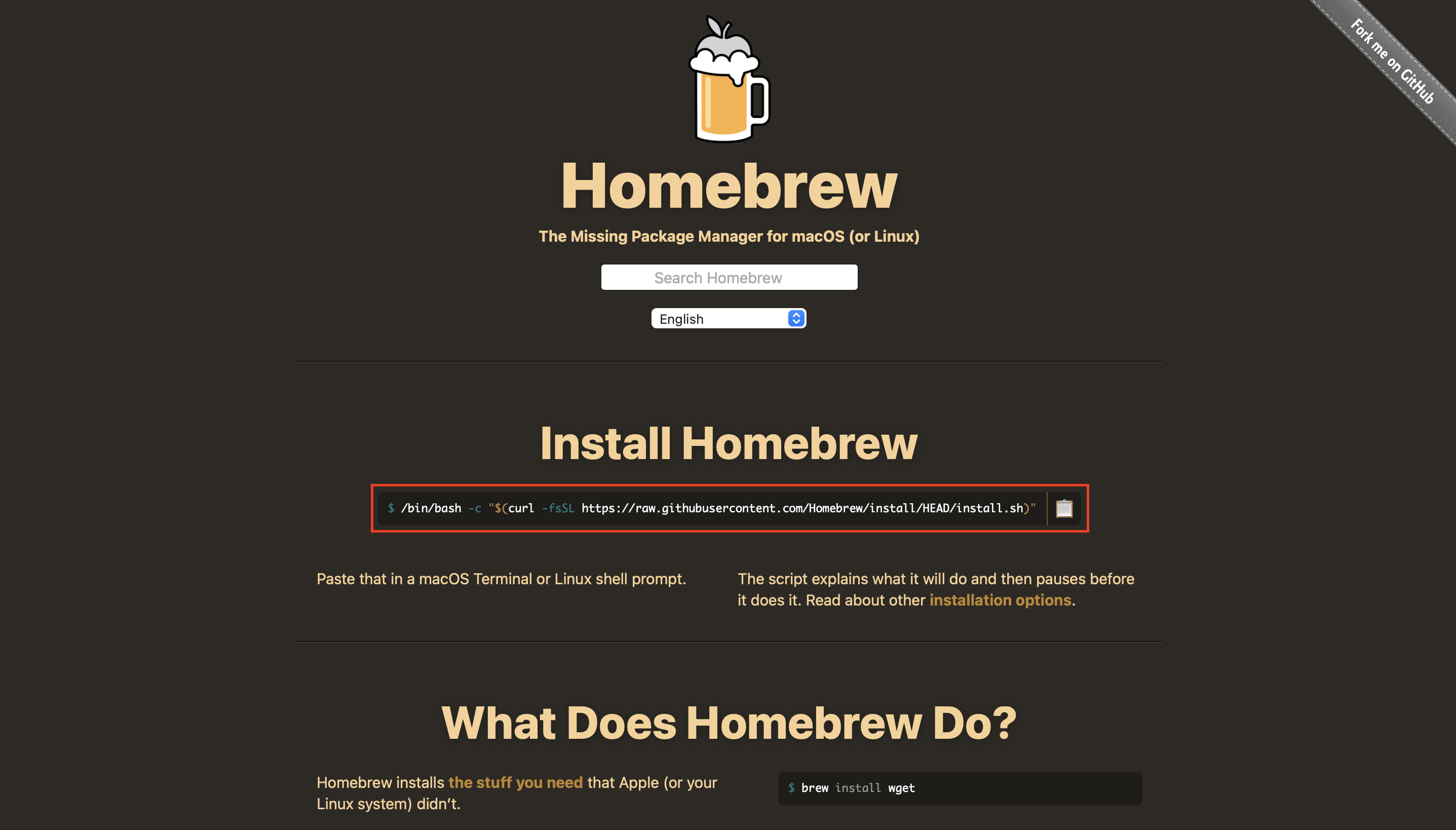
여기서 Install Homebrew 밑에 있는 긴 커맨드를 복사한다. 그리고 맥의 터미널을 열고 커맨드를 붙여 넣고 엔터를 치자.
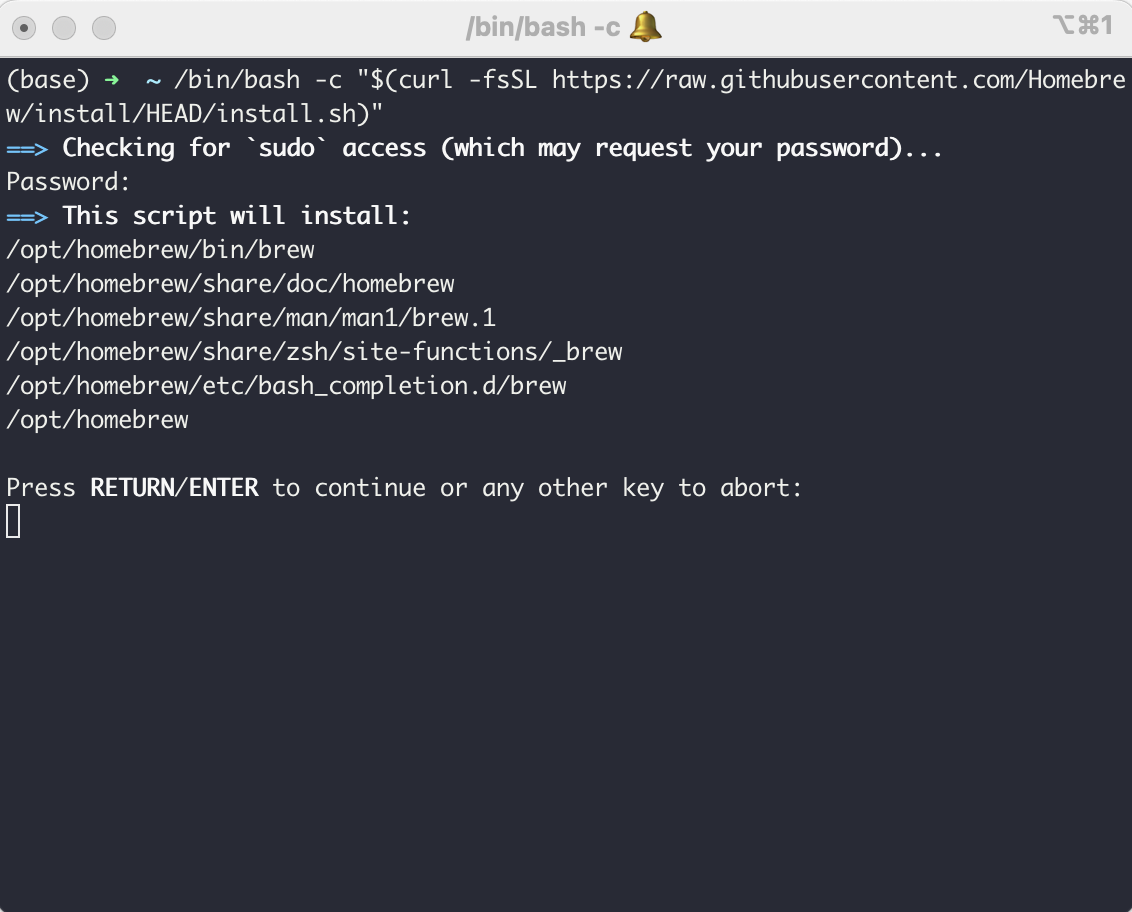
엔터를 치면 Password 입력창이 나오는데 자신의 맥의 Password를 치고 엔터를 치자.
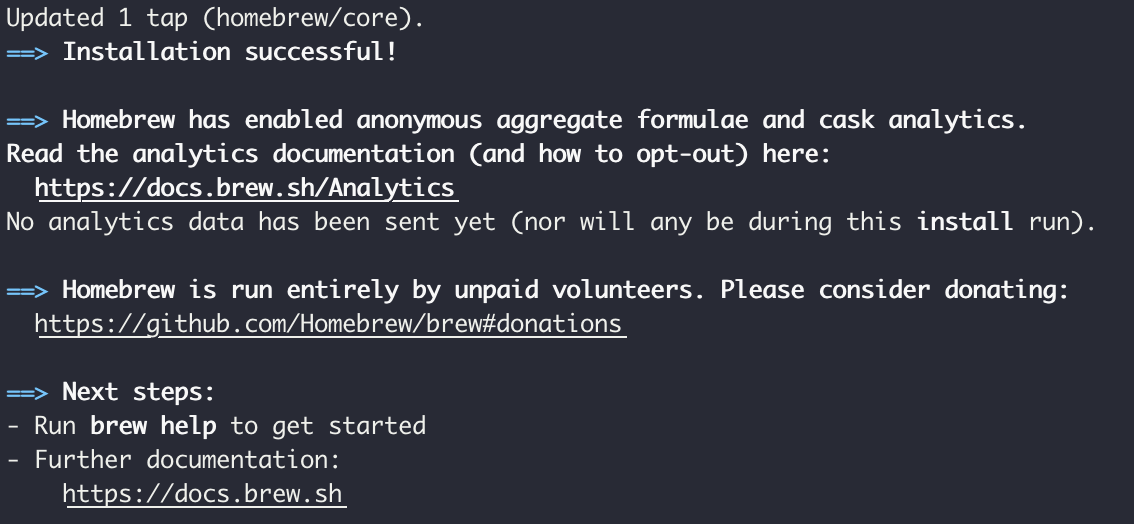
위와 같은 그림이 나오면 brew 설치는 성공적으로 끝이 난다.
brew로 Git 설치하기
brew로 git을 설치하기 위해 brew install git 커맨드를 터미널에 입력하고 실행시킨다.
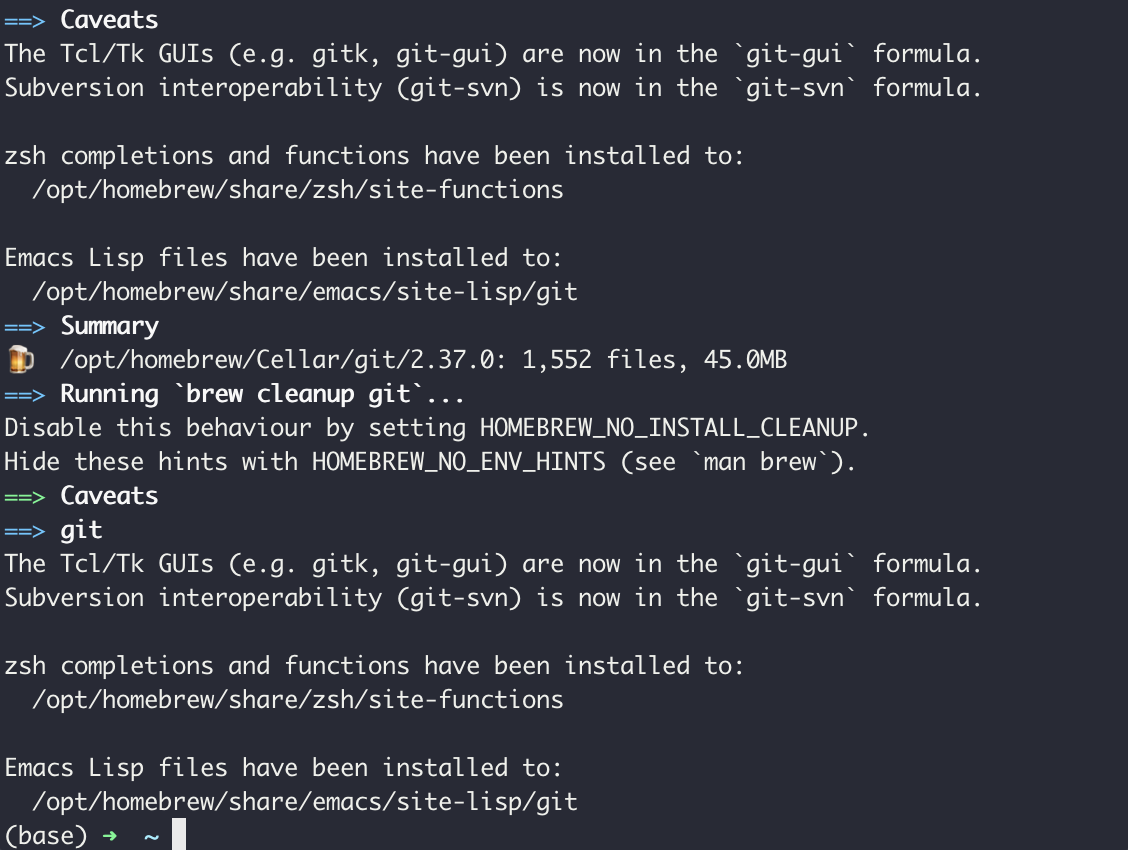
잠시 기다리면 위와 같은 화면이 뜨면 git 설치가 완료된다.
git이 정상적으로 설치되었는지 확인하려면 터미널 창에 git 이라 치고 실행해보면 된다. 이 때 git의 사용법이 출력된다면 정상적으로 설치된 것이다.
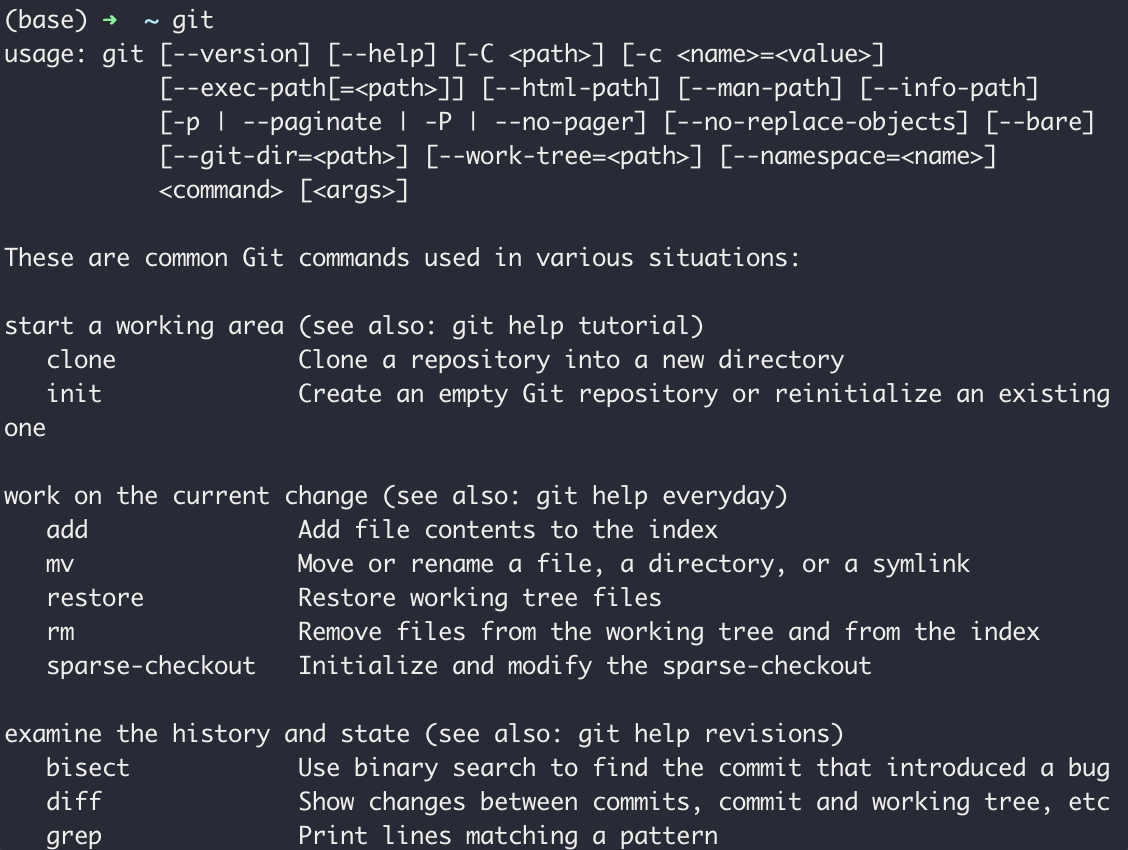
SourceTree
추가적으로, SourceTree는 Git을 GUI로 다룰 수 있도록 해주는 툴이다.
SourceTree 홈페이지에 접속해 다운로드를 해보자.
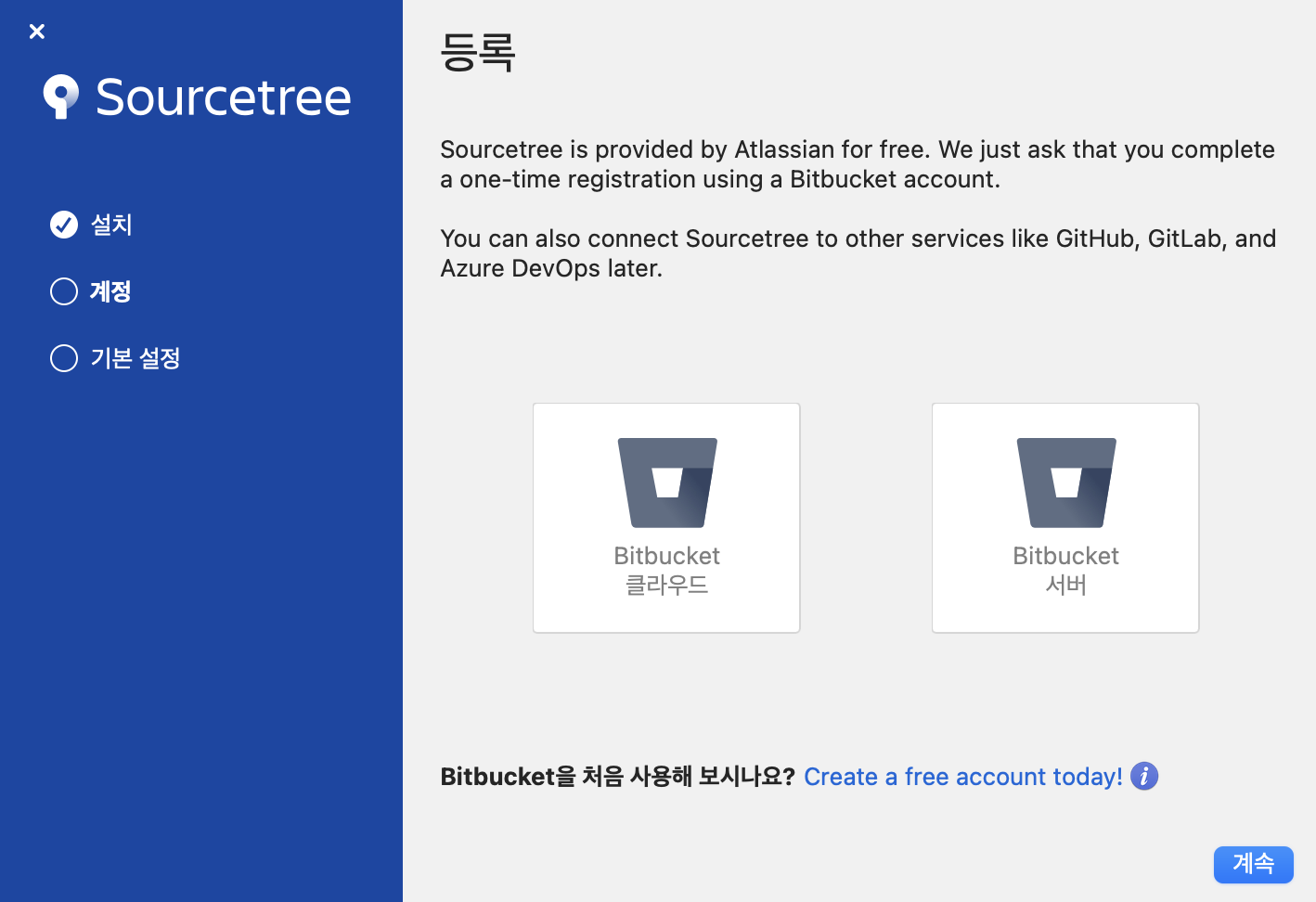
다운을 받으면 다음과 같은 화면을 볼 수 있는데, Bitbucket과 관련하여 로그인을 권유하는 화면이 나오는데 Bitbucket은 Github과 같은 종류의 서비스이다. 하지만 우리는 이를 사용하지 않을 것이므로 계속을 선택해 설치를 완료하면 된다.
CLI vs GUI
CLI는 Command Line Interface로 명령어를 입력하여 사용하는 것이고,
GUI는 Graphical User Interface로 일반인 사용자들이 사용하기 편리하도록 그래픽 요소를 활용한 인터페이스이다.
Git을 사용하는 방법에도 터미널이나 Git Bash 등에 CLI로 명령어를 입력하여 사용하는 방법도 있고, 위에서 설치한 SourceTree를 이용하여 GUI로 사용하는 방법도 있다.
Git에서 어떤 것을 실행하기 위한 명령어들을 사용할 경우에는 CLI를 사용하고 프로젝트의 상태를 Git상에서 자세히 살펴보아야 하는 경우에는 SourceTree를 사용하는 것이 좋다.
Git을 공부할 때는 가능한 CLI로 익혀두자! 소스트리와 같은 GUI는 당장 사용하기는 편하지만 Git의 모든 기능을 섬세히 다룰 수 있도록 만들어지지는 않았다.
'Git' 카테고리의 다른 글
| [Git] 프로젝트 관리 & Git 설정 (0) | 2022.07.14 |
|---|---|
| [Git] add, commit 하기 (0) | 2022.07.09 |
| [Git] repository 만들기 (0) | 2022.07.09 |
| [Git] repository와 commit (0) | 2022.07.09 |
| [Git] Git? GitHub? (0) | 2022.07.09 |